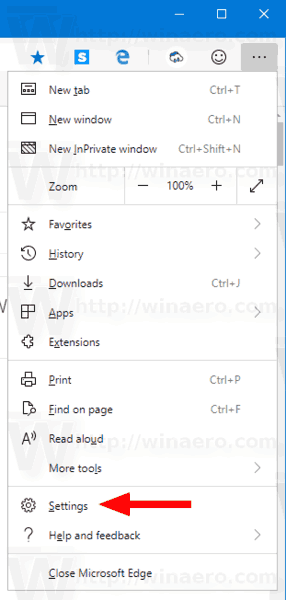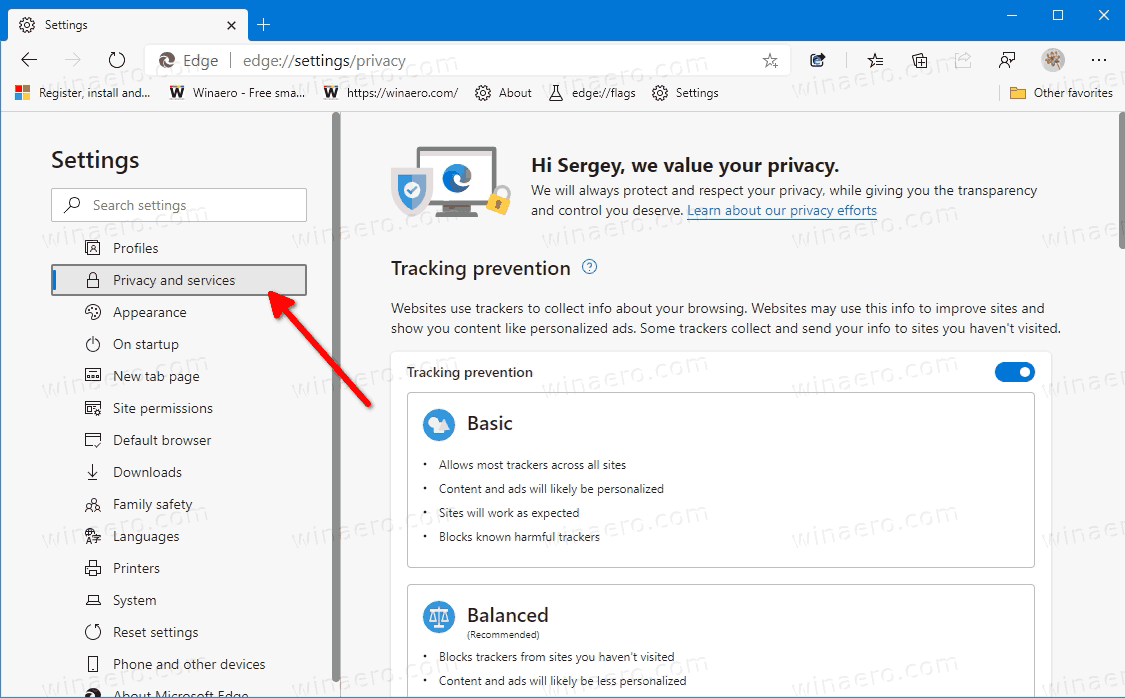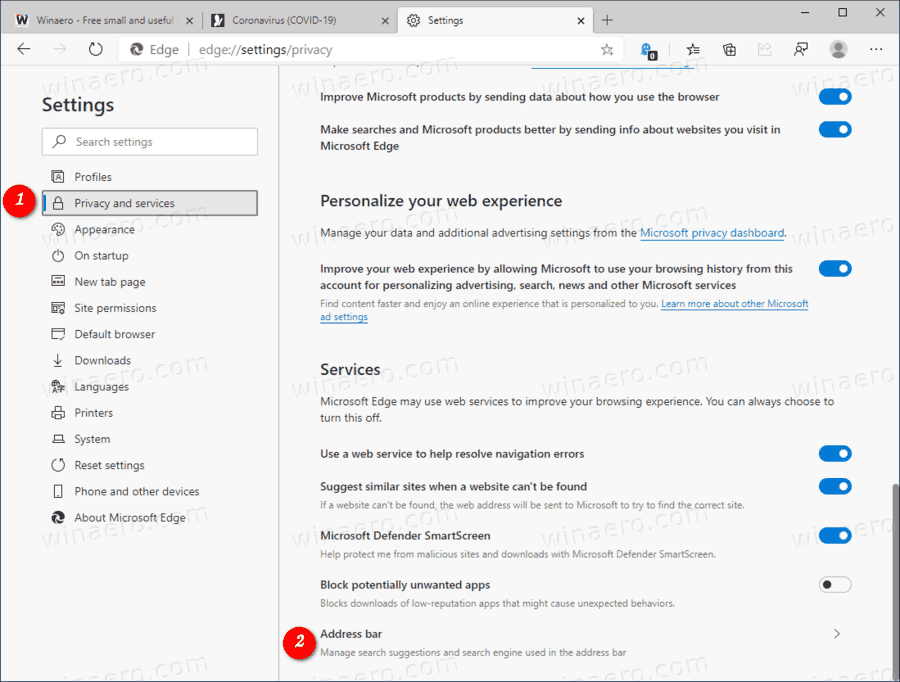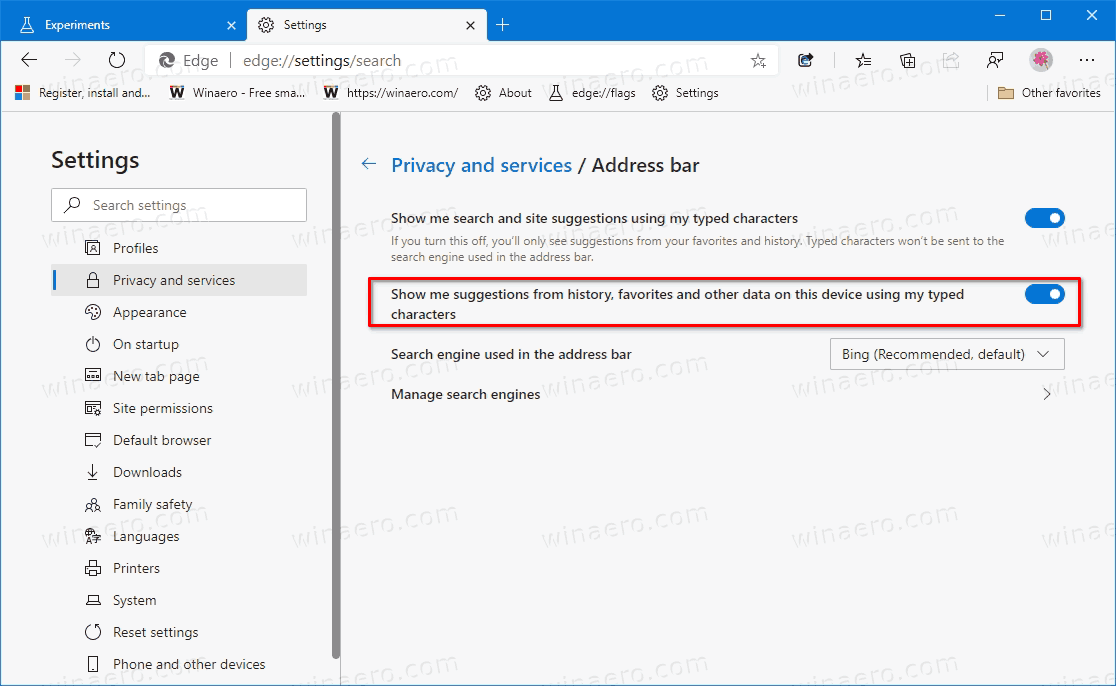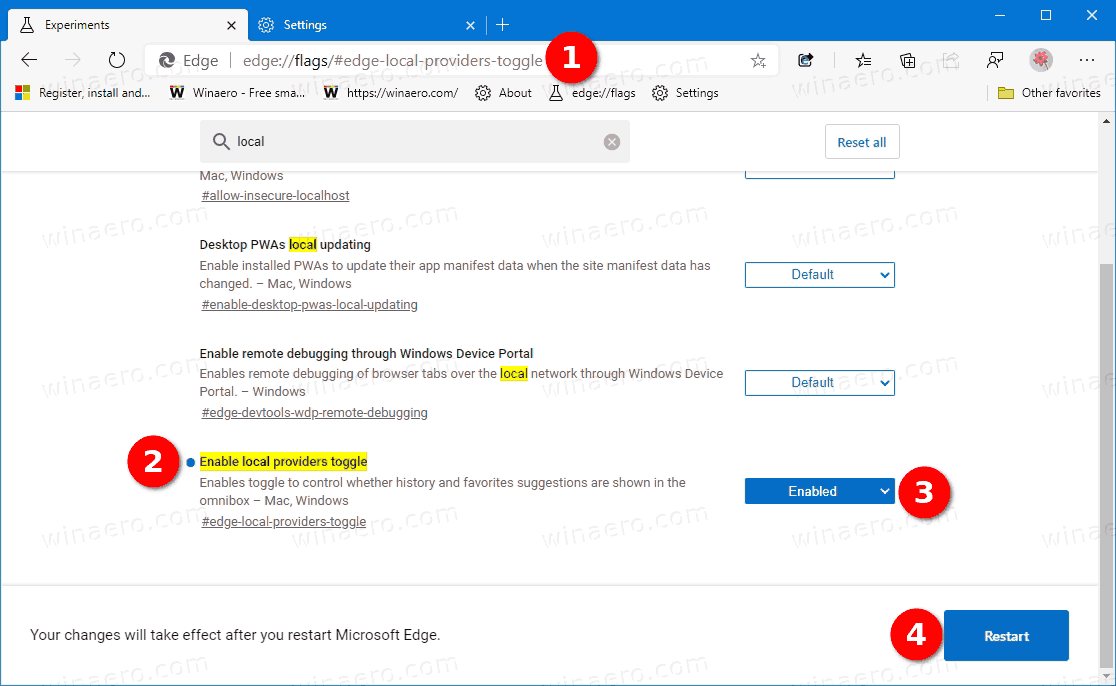Kako omogočiti ali onemogočiti predloge za zgodovino in priljubljene v naslovni vrstici Edge
Microsoft Edge vam zdaj omogoča, da iz predlogov, ki jih vidite med vnašanjem v naslovno vrstico brskalnika, vključite ali izključite priljubljene, vnose v zgodovino in druge podatke brskanja. Ustrezna možnost je zdaj na voljo v razdelku o zasebnosti v nastavitvah Edge.
Oglas
Microsoft Edge je zdaj Chromiumov brskalnik s številnimi ekskluzivnimi funkcijami, kot je Brati naglas in storitve, vezane na Microsoft namesto na Google. Brskalnik je že prejel nekaj posodobitev, v njem pa je podprta naprava ARM64 Rob stabilen 80 . Microsoft Edge še vedno podpira številne starajoče se različice sistema Windows, vključno s sistemom Windows 7, ki je pred kratkim podprla svoj konec . Preveri Različice sistema Windows, ki jih podpira Microsoft Edge Chromium in Najnovejši načrt Edge Chromium . Končno lahko zainteresirani uporabniki prenesejo Namestitveni programi MSI za uvajanje in prilagajanje.

Za različice pred izdajo Microsoft trenutno uporablja tri kanale za posodabljanje Edge Insiders. Kanarski kanal prejema posodobitve vsak dan (razen sobote in nedelje), Dev kanal prejema posodobitve tedensko, Beta pa vsakih 6 tednov. Microsoft je bo podpiral Edge Chromium v sistemih Windows 7, 8.1 in 10 , poleg macOS, Linux (prihajajo v prihodnosti) in mobilne aplikacije za iOS in Android. Uporabniki sistema Windows 7 bodo prejemali posodobitve do 15. julija 2021 .
Microsoft Edge privzeto prikaže vnose iz zgodovine, priljubljenih in drugih podatkov brskanja, ko vnesete v naslovno vrstico. Microsoft je v nastavitve dodal novo možnost preklopa, ki omogoča izključitev teh informacij iz predlogov. To možnost imam v Edge Canary (glej seznam dejanskih različic Edge spodaj).
kako preverite neposredna sporočila na instagramu
Omogočanje ali onemogočanje predlogov za zgodovino in priljubljene v naslovni vrstici Edge
- Odprite Microsoft Edge.
- Kliknite gumb Nastavitve (Alt + F) in v meniju izberite Nastavitve.
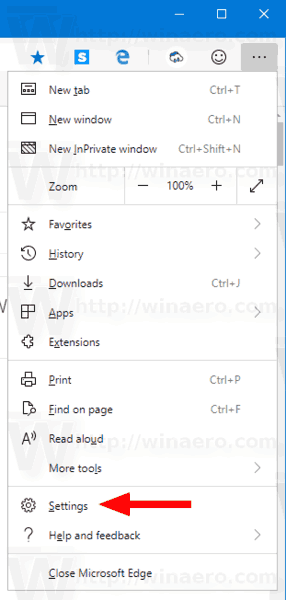
- Na levi klikniteZasebnost in storitve.
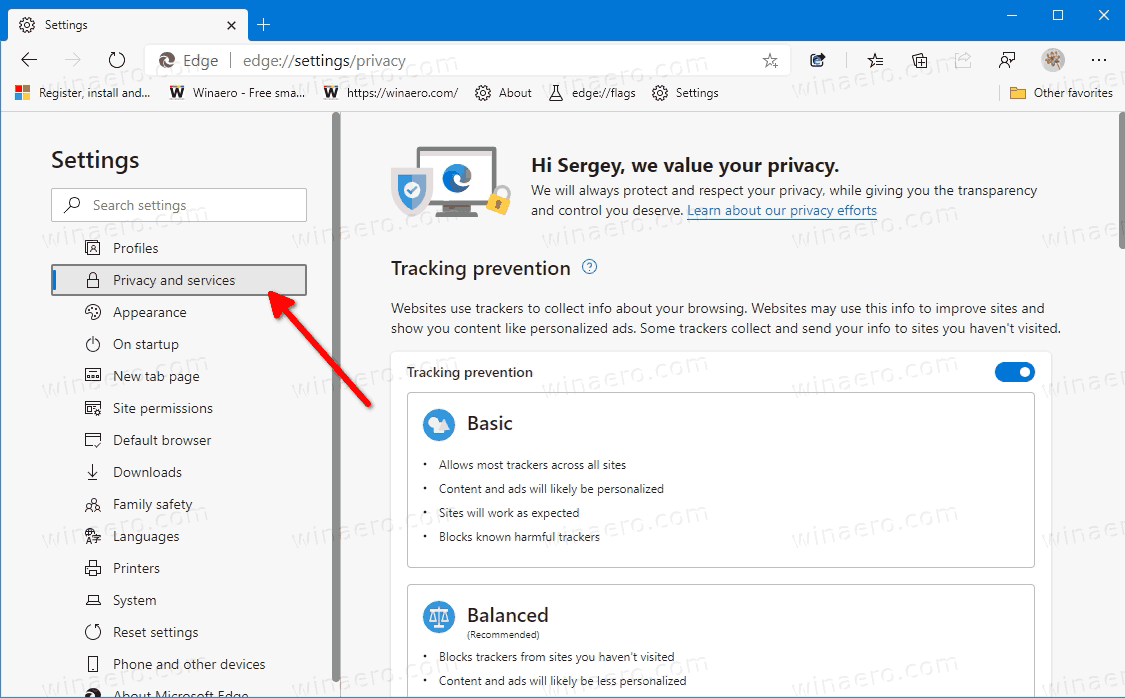
- Pomaknite se navzdol po desni strani doNaslovna vrsticain kliknite nanjo.
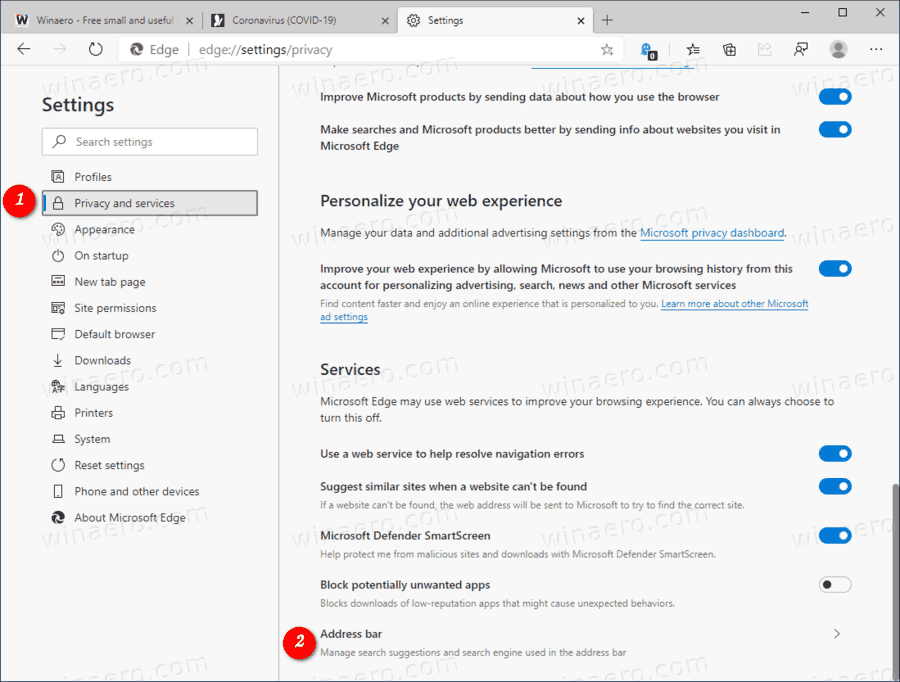
- Na naslednji strani vklopite (privzeto) ali izklopite možnost preklopaPokažite mi predloge iz zgodovine, priljubljenih in drugih podatkov v tej napravi z uporabo mojih vpisanih znakovza tisto, kar želite.
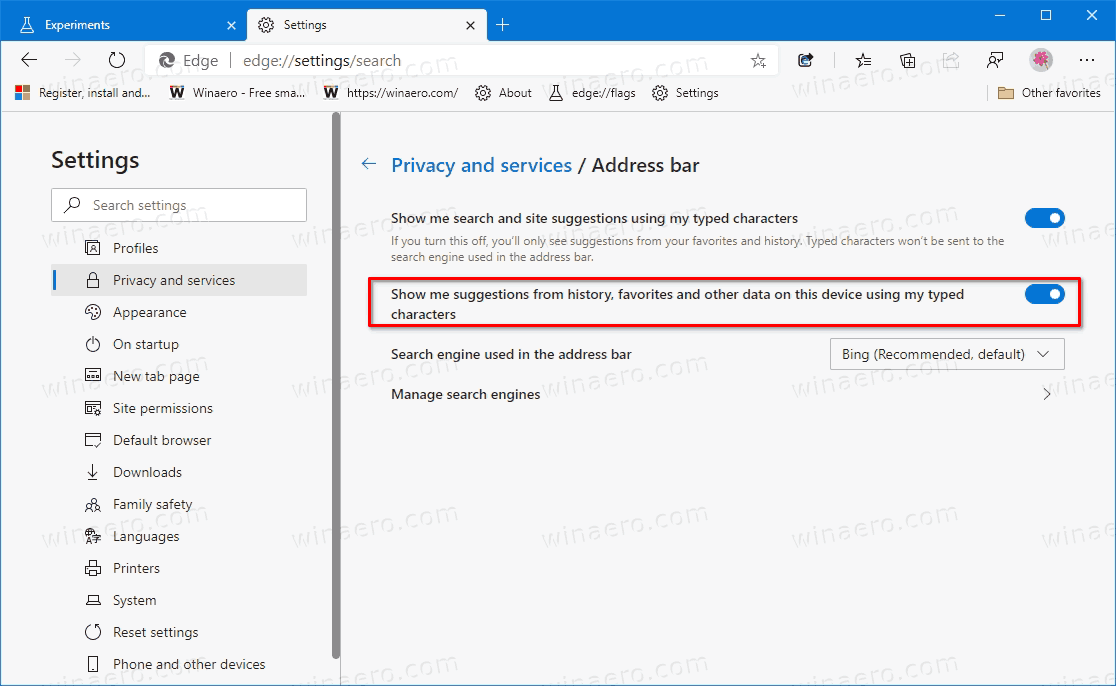
Končali ste.
Če ste brskalnik Edge posodobili na najnovejšo različico Canary, vendar zgornje možnosti ne vidite, preverite novo zastavico, ki nadzoruje vidnost možnosti. Poskusite ga nastaviti naOmogočeno, kot sledi.
Dodajte ali odstranitePokažite mi predloge iz zgodovine, priljubljenih in drugih podatkov... 'v nastavitvah
- Odprite Microsoft Edge.
- V naslovno vrstico vnesite ali kopirajte in prilepite naslednjo vrstico: edge: // flags / # edge-local-provider-toggle .
- Na spustnem seznamu poleg možnosti »Omogoči preklop lokalnih ponudnikov« izberite eno od naslednjih vrednosti.
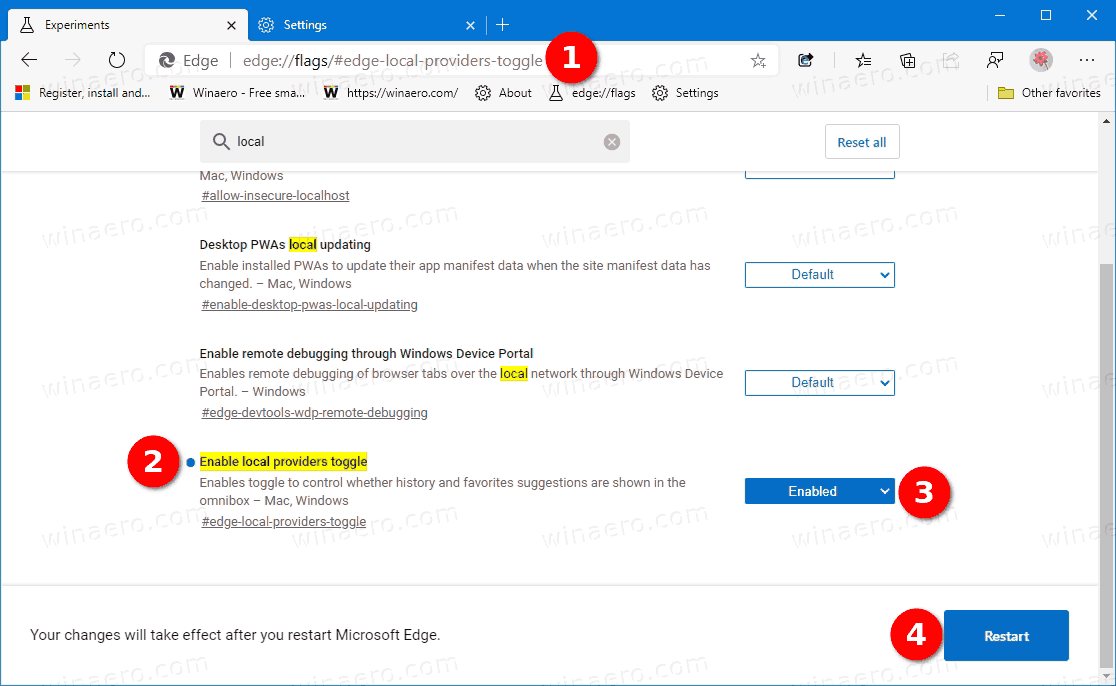
Omogočeno- prikaže možnost v nastavitvah.Onemogočeno- odstranite možnost iz nastavitev Edge.Privzeto- V mojem primeru je enako kot Enabled, npr. možnost je privzeto vidna.
- Ko boste pozvani, znova zaženite brskalnik.
Končali ste.
Dejanske različice robov
- Stabilen kanal: 83.0.478.61
- Beta Channel: 84.0.522.28
- Kanal za razvijalce: 85.0.552.1
- Kanarski kanal: 85.0.573.0
Prenesite Microsoft Edge
Pred izdajo različice Edge za Insiders lahko prenesete od tukaj:
Prenesite Microsoft Edge Insider Preview
Stabilna različica brskalnika je na voljo na naslednji strani:
Prenesite Microsoft Edge Stable
Opomba: Microsoft je začel dobavljati Microsoft Edge uporabnikom sistema Windows prek storitve Windows Update. Posodobitev je namenjena uporabnikom sistema Windows 10 različice 1803 in novejše in nadomešča klasično aplikacijo Edge, ko je nameščena. Kdaj brskalnik dobavljeno s KB4559309 , onemogoča odstranitev iz nastavitev. Oglejte si naslednje rešitve: Odstranite Microsoft Edge, če je gumb za odstranitev siv .